2020 JEEP GRAND CHEROKEE navigation
[x] Cancel search: navigationPage 365 of 432

vous sélectionnez « Yes » (Oui), vous changez
de type de navigation au profit de la nouvelle
méthode sélectionnée et un itinéraire vers la
nouvelle destination est calculé. Si vous sé-
lectionnez « No » (Non), le type de navigation
reste inchangé.
Pour plus d'informations, référez-vous à
www.android.com/auto/.
Pour plus d'informations sur la fonction de
navigation, veuillez vous référer à
https://support.google.com/android ou à
https://support.google.com/androidauto/.
Music (Musique)
Android Auto vous permet d'accéder à votre
musique préférée et de la diffuser en
streaming avec des applications telles que
Play Music, iHeartRadio et Spotify. Grâce aux
données mobiles de votre smartphone, vous
pouvez écouter de la musique en streaming à
volonté pendant votre trajet.REMARQUE :
Pour que vos applications de musique, vos
listes de lecture et vos stations fonctionnent
avec Android Auto, vous devez les configurer
sur votre smartphone avant d'utiliser Android
Auto.
REMARQUE :
Pour voir les métadonnées de la musique lue
via Android Auto, sélectionnez l'écran multi-
média du système Uconnect.
Pour plus d'informations, référez-vous à
https://support.google.com/androidauto.
Communication
Avec Android Auto connecté, maintenez le
bouton VR (Reconnaissance vocale) du vo-
lant enfoncé pour activer la fonction de re-
connaissance vocale spécifique à Android
Auto. Cela vous permet d'envoyer et de ré-
pondre à des messages texte, de faire lire les
messages texte entrants à voix haute et de
passer et recevoir des appels mains-libres.
Musique Android Auto
Contact Android Auto
363
Page 368 of 432

REMARQUE :
Appuyez brièvement sur le bouton VR (Re-
connaissance vocale) du volant pour lancer
une session de reconnaissance vocale inté-
grée, et non une session Siri, et n'utilisez pas
CarPlay.
Music (Musique)
CarPlay vous permet d'accéder à tous vos
artistes, toutes vos listes de lecture et toute
votre musique sur iTunes. Via les données
mobiles de votre iPhone, vous pouvez égale-
ment utiliser certaines applications audio
tierces, notamment de musique, d'actuali-
tés, de sport, de podcasts, etc.
Messages
Tout comme votre iPhone, CarPlay vous per-
met d'utiliser Siri pour envoyer ou répondre à
des messages texte. Toutes les actions étant
effectuées par commande vocale, Siri peut
également lire les messages texte entrants
afin que vous n'ayez pas à le faire.
Maps (Carte)
Pour utiliser votre application Apple Maps
pour la navigation sur votre système
Uconnect, lancez CarPlay et maintenez en-
foncé le bouton VR (Reconnaissance vocale)
sur le volant pour utiliser Siri afin de régler la
destination désirée. Vous pouvez également
choisir une destination à proximité en ap-
puyant sur Destinations et en sélectionnant
une catégorie, en lançant Siri depuis la page
des destinations ou bien en saisissant direc-
tement une destination.REMARQUE :
• Si vous ne maintenez pas le bouton VR
(Reconnaissance vocale) enfoncé et que
vous appuyez simplement dessus, la VR
(Reconnaissance vocale) Uconnect inté-
grée vous envoie une invite et toute com-
mande de navigation prononcée lance le
système de navigation Uconnect Naviga-
tion intégré.
• Si vous utilisez le système Uconnect Navi-
gation intégré et que vous démarrez un
nouvel itinéraire en utilisant CarPlay, que
ce soit par commande vocale ou toute autre
méthode, une fenêtre contextuelle s'af-
fiche pour vous demander si vous désirez
Apple Music
Maps (Carte)
MULTIMEDIA
366
Page 369 of 432
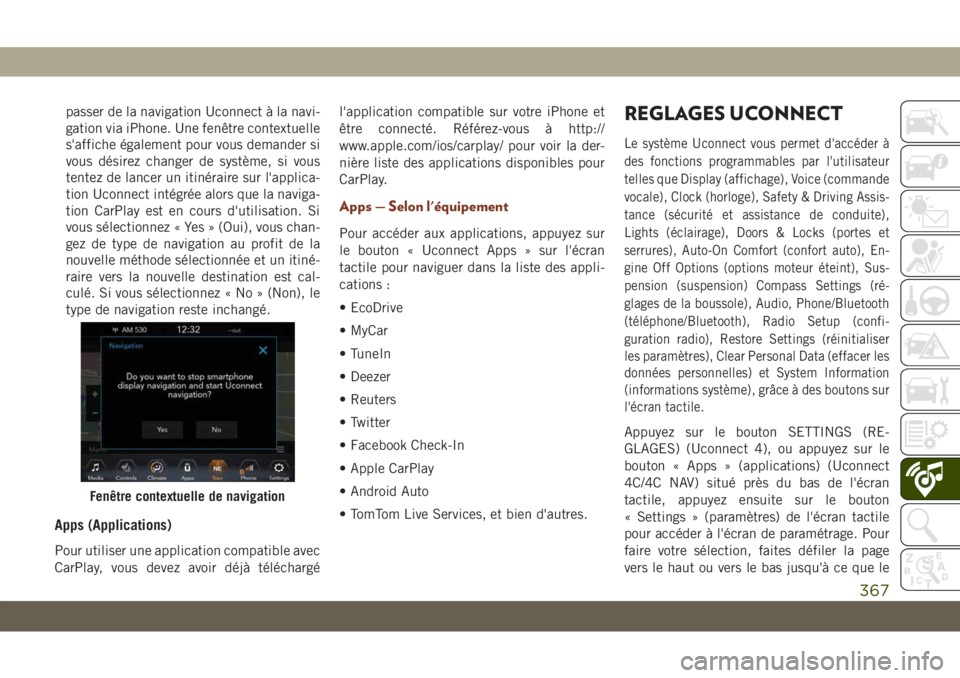
passer de la navigation Uconnect à la navi-
gation via iPhone. Une fenêtre contextuelle
s'affiche également pour vous demander si
vous désirez changer de système, si vous
tentez de lancer un itinéraire sur l'applica-
tion Uconnect intégrée alors que la naviga-
tion CarPlay est en cours d'utilisation. Si
vous sélectionnez « Yes » (Oui), vous chan-
gez de type de navigation au profit de la
nouvelle méthode sélectionnée et un itiné-
raire vers la nouvelle destination est cal-
culé. Si vous sélectionnez « No » (Non), le
type de navigation reste inchangé.
Apps (Applications)
Pour utiliser une application compatible avec
CarPlay, vous devez avoir déjà téléchargél'application compatible sur votre iPhone et
être connecté. Référez-vous à http://
www.apple.com/ios/carplay/ pour voir la der-
nière liste des applications disponibles pour
CarPlay.
Apps — Selon l'équipement
Pour accéder aux applications, appuyez sur
le bouton « Uconnect Apps » sur l'écran
tactile pour naviguer dans la liste des appli-
cations :
• EcoDrive
• MyCar
• TuneIn
• Deezer
• Reuters
• Twitter
• Facebook Check-In
• Apple CarPlay
• Android Auto
• TomTom Live Services, et bien d'autres.
REGLAGES UCONNECT
Le système Uconnect vous permet d'accéder à
des fonctions programmables par l'utilisateur
telles que Display (affichage), Voice (commande
vocale), Clock (horloge), Safety & Driving Assis-
tance (sécurité et assistance de conduite),
Lights (éclairage), Doors & Locks (portes et
serrures), Auto-On Comfort (confort auto), En-
gine Off Options (options moteur éteint), Sus-
pension (suspension) Compass Settings (ré-
glages de la boussole), Audio, Phone/Bluetooth
(téléphone/Bluetooth), Radio Setup (confi-
guration radio), Restore Settings (réinitialiser
les paramètres), Clear Personal Data (effacer les
données personnelles) et System Information
(informations système), grâce à des boutons sur
l'écran tactile.
Appuyez sur le bouton SETTINGS (RE-
GLAGES) (Uconnect 4), ou appuyez sur le
bouton « Apps » (applications) (Uconnect
4C/4C NAV) situé près du bas de l'écran
tactile, appuyez ensuite sur le bouton
« Settings » (paramètres) de l'écran tactile
pour accéder à l'écran de paramétrage. Pour
faire votre sélection, faites défiler la page
vers le haut ou vers le bas jusqu'à ce que le
Fenêtre contextuelle de navigation
367
Page 376 of 432

Prise audio (AUX)
• La prise AUX permet de connecter un péri-
phérique à la radio et d'utiliser le système
audio du véhicule, via un câble audio de
3,5 mm, pour amplifier la source et la
diffuser par les haut-parleurs du véhicule.
• Une pression sur le bouton « AUX » de
l'écran tactile permet de passer en mode
auxiliaire si une prise audio est connectée,
ce qui vous permet d'écouter la musique de
votre périphérique par les haut-parleurs du
véhicule. Pour activer AUX, brancher la
prise audio.
• Les fonctions du périphérique sont contrô-
lées par les boutons du périphérique. Le
volume peut être contrôlé à l'aide de la
radio ou du périphérique.
Port USB
• Connectez votre appareil compatible au
port USB à l'aide d'un câble USB. Vous
pouvez également lire les fichiers audio
enregistrés sur des clés USB. Le son du
dispositif audio peut être retransmis par lesystème audio du véhicule, qui affiche les
métadonnées sur l'écran de la radio (ar-
tiste, titre de piste, album, etc.).
• Vous avez également la possibilité de
contrôler votre dispositif USB compatible
(si connecté) à l'aide des commandes audio
au volant ou de la radio pour lire une piste,
passer à la piste précédente ou suivante,
naviguer dans le système de fichiers et
afficher le contenu enregistré.
• La batterie du dispositif se recharge lors de
la connexion au port USB/AUX (si cette
fonction est prise en charge par le dispositif
audio).
• Pour acheminer le câble USB hors de la
console centrale, utilisez la découpe d'ac-
cès.
REMARQUE :
Lors de la première connexion, le système
peut nécessiter plusieurs minutes avant de
lire votre musique suivant le nombre de fi-
chiers enregistrés sur votre appareil. Par
exemple, le système prendra environ cinq
minutes toutes les 1 000 chansons chargéessur l'appareil. Les fonctions Shuffle (lecture
aléatoire) et Browse (navigation dans le sys-
tème de fichiers) sont également désactivées
pendant la phase de reconnaissance de l'ap-
pareil. Ce processus est nécessaire pour une
utilisation optimale des fonctionnalités et ne
se déroule que lors de la première connexion.
Les fois suivantes, ce processus prendra
beaucoup moins de temps, sauf en cas de
modification ou d'ajout de nouveaux titres à
votre liste de lecture.
Lecture audio Bluetooth
Si vous utilisez un équipement Bluetooth,
vous pouvez également diffuser de la mu-
sique vers le système audio de votre véhicule.
Votre appareil connecté doit être compatible
Bluetooth et jumelé à votre système (voir
Uconnect Phone pour les instructions de ju-
melage). Vous pouvez accéder à la musique
de votre périphérique Bluetooth connecté en
appuyant sur le bouton « Bluetooth » sur
l'écran tactile lorsque vous êtes en mode
Média.
MULTIMEDIA
374
Page 382 of 432

Jouer à des jeux vidéo
Connectez la console de jeu vidéo aux prises
d'entrée Audio/Vidéo RCA/HDMI situées sur
le côté de chaque siège.
Les prises Audio/Vidéo RCA/HDMI (prises
AUX/HDMI) situées sur le côté de chaque
siège permettent d'afficher directement sur
l'écran les images d'une caméra vidéo, de
connecter une console de jeu à l'écran ou de
lire de la musique à partir d'un lecteur MP3.Lors de la connexion d'une source externe à
l'entrée AUX/HDMI, respectez la codification
par couleurs des prises audio/vidéo :
1. Entrée HDMI.
2. Entrée audio du côté droit (rouge).
3. Entrée audio du côté gauche (blanche).
4. Entrée vidéo (jaune).
REMARQUE :
Certaines consoles de jeu vidéo ultra-
performantes peuvent dépasser la limite
électrique du convertisseur de courant du
véhicule.
NAVIGATION — SELON
L'EQUIPEMENT
• Les informations contenues dans la section
ci-dessous sont applicables uniquement si
vous avez le système NAV 4C.
Appuyez sur le bouton « Nav » (Navigation)
de l'écran tactile pour accéder au système de
Navigation.
Modification du volume d'invite vocale de
navigation
1. Appuyez sur le bouton « Settings » (para-
mètres) de l'écran tactile dans le coin
inférieur droit de l'écran.
2. Dans le menu Settings (paramètres), ap-
puyez sur la touche « Guidance » (gui-
dage) de l'écran tactile.
3. Dans le menu Guidance (guidage), réglez
le Nav Volume (Volume de Navigation) en
appuyant sur les boutons«+»ou«-»de
l'écran tactile.
Prises d'entrée Audio/Vidéo RCA/HDMI
MULTIMEDIA
380
Page 383 of 432

Navigation Uconnect 4C NAV avec affichage de 8,4 pouces
1 — Search For A Destination In All Categories (rechercher une
destination dans toutes les catégories)
2 — Find A Destination (Trouver une destination)
3 — View Map (Afficher la carte)
4 — Navigate To Saved Home Destination (Naviguer jusqu'à
l'adresse de domicile enregistrée)5 — Navigate To Saved Work Destination (Naviguer jusqu'à
l'adresse professionnelle enregistrée)
6 — Navigation Settings (Paramètres de navigation)
7 — Emergency (En cas d'urgence)
8 — Information (Informations)
381
Page 384 of 432

Recherche des points d'intérêt
1.Dans le menu principal de Navigation, ap-
puyez sur le bouton « Where To? » (Où aller ?)
de l'écran tactile, puis appuyez sur le bouton
« Point of Interest » (Point d'intérêt) de
l'écran tactile.
2. Sélectionnez une catégorie, puis une
sous-catégorie si nécessaire.
3.
Sélectionnez la destination, puis sélection-
nez « Route To » (Itinéraire) et appuyez sur le
bouton « GO! » (Aller) de l'écran tactile.
Recherche d'un endroit en épelant le nom
• Dans le menu principal de Navigation, ap-
puyez sur le bouton « Where To? » (Où
aller ?) de l'écran tactile, puis appuyez sur
le bouton « POI » (Point d'intérêt) de
l'écran tactile et enfin sur le bouton « Spell
Name » (Epeler le nom) de l'écran tactile.
• Entrez le nom de votre destination.
• Appuyez sur le bouton « List » (Liste) de
l'écran tactile.
• Sélectionnez la destination, puis sélection-
nez « Route To » (Itinéraire) et appuyez sur
le bouton « GO! » (Aller) de l'écran tactile.
Saisie de destination vocale en une étape
• Saisissez une destination de navigation en
gardant les mains sur le volant.
• Appuyez simplement sur le bouton de com-
mande vocale Uconnect
sur le vo-
lant, attendez le signal sonore et énoncez
une commande, par exemple «Find Ad-
dress,» (Rechercher l'adresse), puis
l'adresse.
REMARQUE :
La saisie de destination n'est pas disponible
lorsque votre véhicule est en mouvement.
Cependant, vous pouvez utiliser les com-
mandes vocales pour saisir une adresse tout
en conduisant. Référez-vous à la rubrique
« Conseils simples – reconnaissance vocale
Uconnect » de cette section pour plus d'in-
formations.
Définition d'un endroit en tant que
domicile
• Pour ajouter un endroit en tant que domi-
cile, appuyez sur la touche « NAV » sur
l'écran tactile dans la barre de menus pour
accéder au système de navigation et au
menu de navigation principal.• Appuyez sur la touche « HOME » (DOMI-
CILE) sur l'écran tactile. Vous pouvez ajou-
ter un endroit en tant que domicile en
sélectionnant « Spell City » (Saisir la ville),
« Spell Street » (Saisir la rue) ou « Select
Country » (Sélectionner un pays). Le
champ « Select Country » est automatique-
ment rempli selon votre pays.
• Une fois que vous avez saisi votre emplace-
ment Domicile, sélectionnez le bouton
« Save Home » (Enregistrer le domicile)
situé en bas à gauche de votre écran tactile.
•
Pour effacer votre emplacement Domicile (ou
tout autre emplacement enregistré) afin d'en-
registrer un nouvel emplacement Domicile, ap-
puyez sur la touche « Nav » sur l'écran tactile ;
sur l’écran « Where To? » (Où aller ?), appuyez
sur Edit Where To? (Modifier la destination ?) et
sur le bouton « Home » (Domicile) sur l’écran
tactile. Sous l’écran Manage (Gérer), appuyez
sur le bouton « Reset Location » (Réinitialiser
l’emplacement). Un écran de confirmation s'af-
fiche pour vous demander « Are you sure you
want to reset your settings to default? » (voulez-
vous vraiment rétablir les paramètres par dé-
faut ?). Appuyez sur « Reset » (Réinitialiser)
pour confirmer la suppression. Définissez un
nouvel emplacement Domicile en suivant les
instructions précédentes.
MULTIMEDIA
382
Page 385 of 432

Home (Domicile)
• Un emplacement de domicile doit être en-
registré dans le système. Depuis le menu
principal de navigation, appuyez sur le bou-
ton « Home » (Accueil) sur l'écran tactile.
Carte Uconnect 4C NAV avec affichage de 8,4 pouces
1 — Distance jusqu'au prochain virage
2 — Rue du prochain virage
3 — Heure d'arrivée estimée
4 — Zoom avant ou arrière5 — Votre emplacement sur la carte
6 — Menu principal de navigation
7 — Emplacement de la rue actuelle
8 — Options de calcul d'itinéraire pour la navigation
383